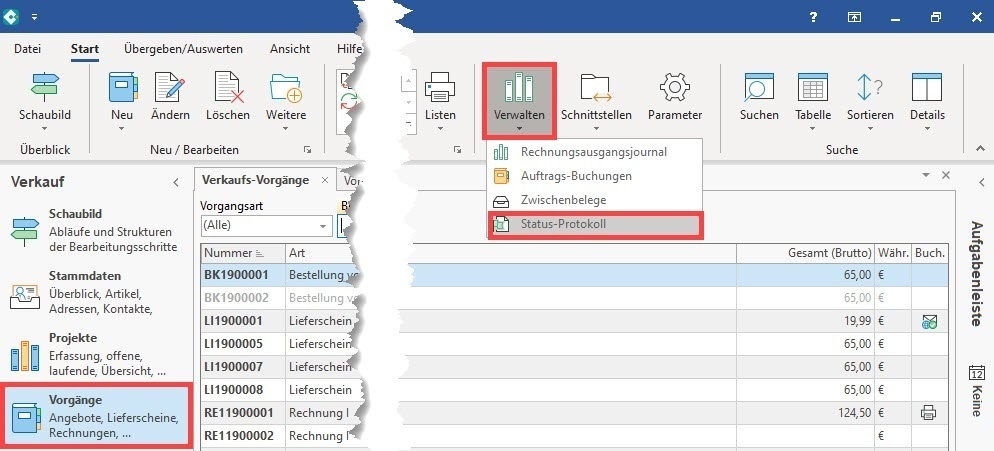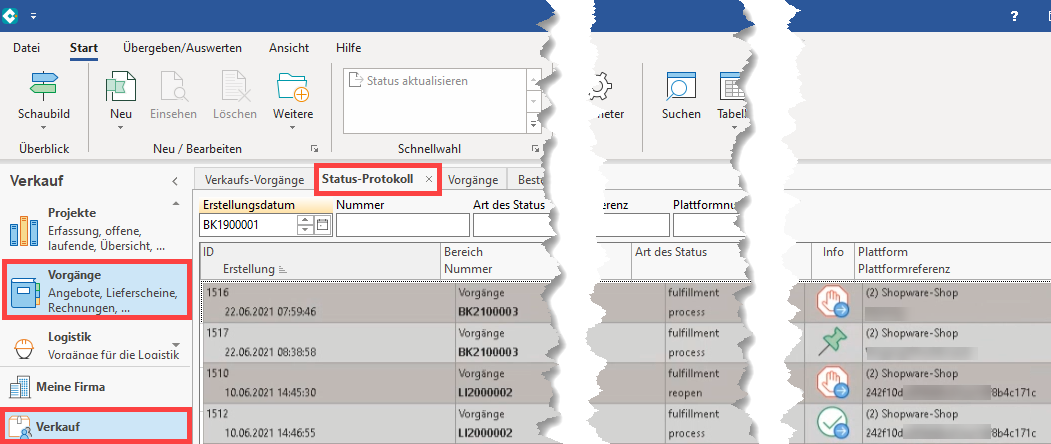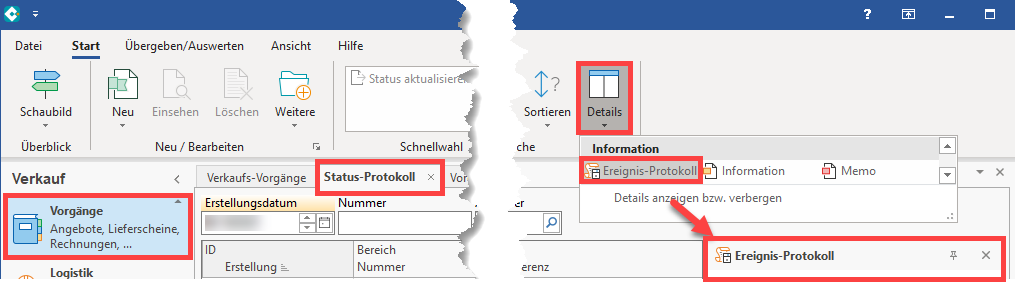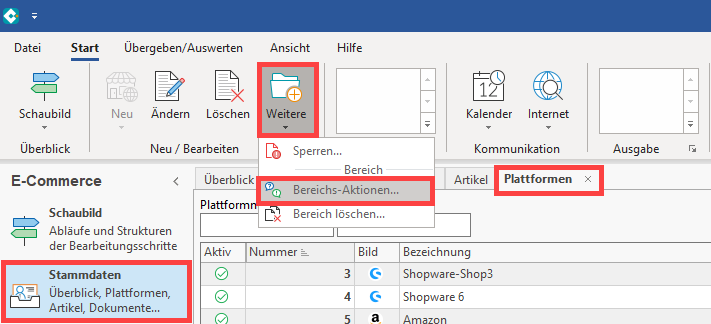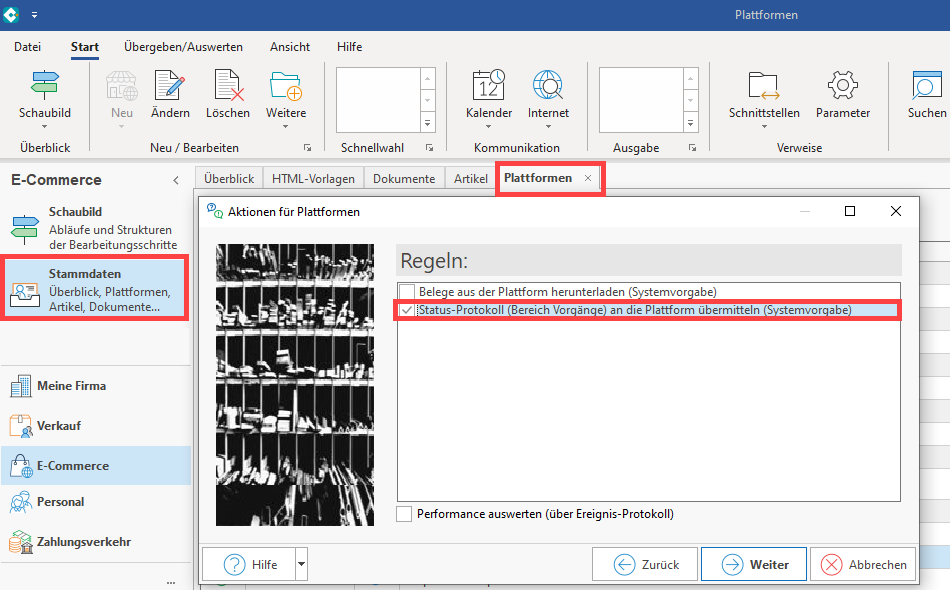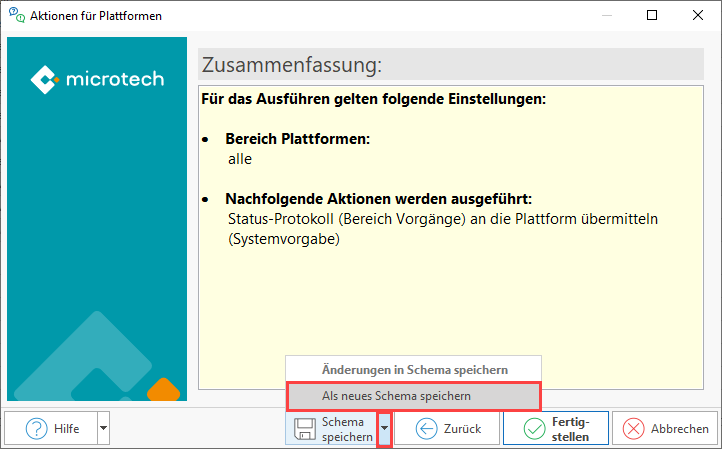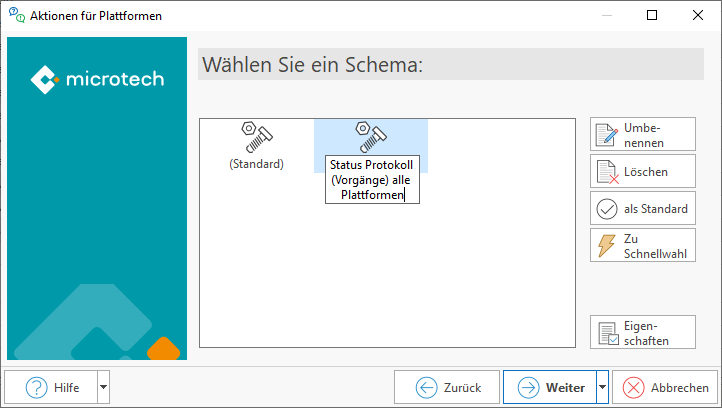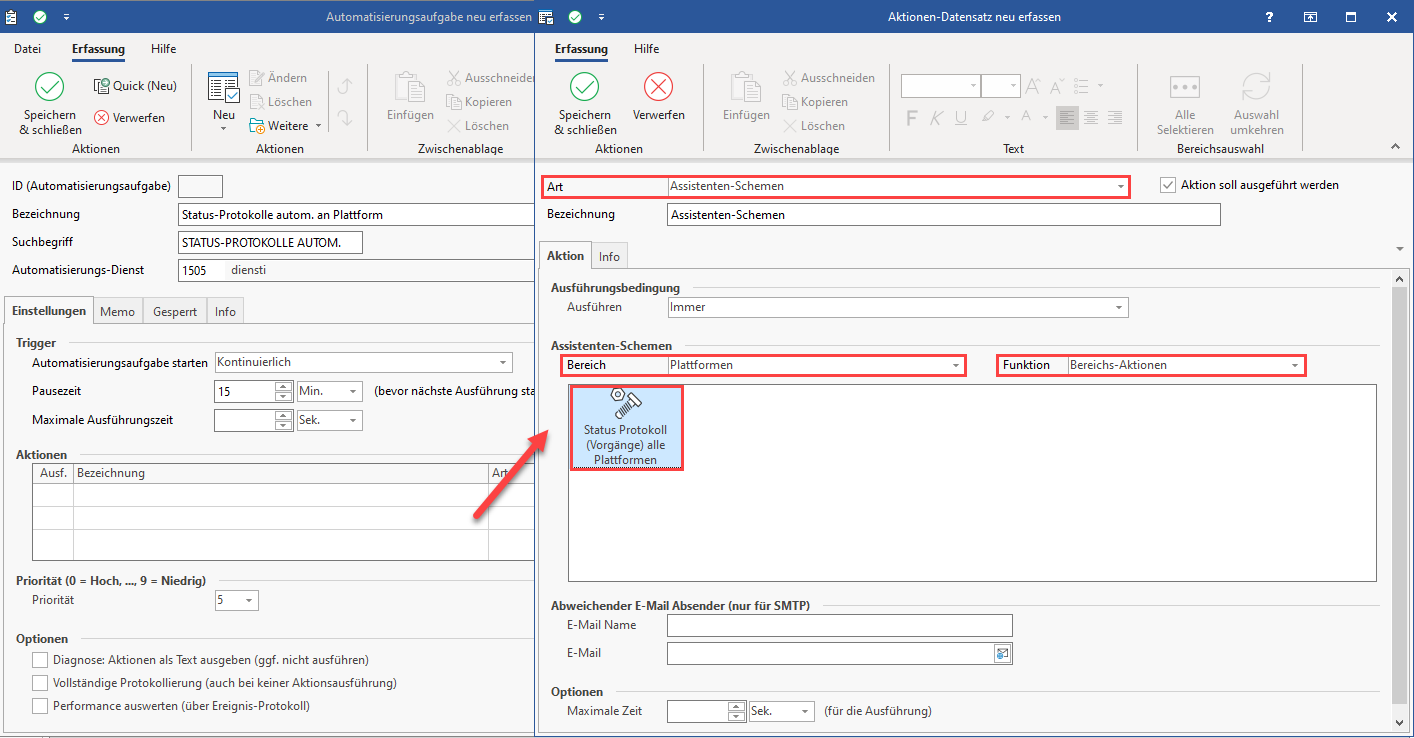Über Regeln erzeugte Status-Protokolle
Beim Ausführen von Regeln im E-Commerce Bereich lassen sich im gleichen Zug auch Status-Protokolle mit Belegung der Gruppe Status (Art / Wert) anlegen. In den vorangegangenen Beispielen wurden entsprechende Regeln und deren Anlage vorgestellt.
So kann z. B. zu einer eindeutigen Belegnummer das folgende an Shopware 6 übertragen werden
- Der generelle Bestellstatus ("in Bearbeitung" / "Offen" / "Abgeschlossen")
- Der Versandstatus
- Der Bezahlt-Status
Status-Protokolle an die Plattform übermitteln
Im Bereich: VERKAUF - VORGÄNGE wird über die Schaltfläche: VERWALTEN - STATUS-PROTOKOLL das entsprechende Register eingeblendet.
Auf dem Register: STATUS-PROTOKOLL können Sie die erstellten Datensätze einsehen. Es ist auch erkenntlich, zu welcher Plattform diese gehören.
Mittels Mouse-Over über die Tabellenspalte Info-Icon der einzelnen Einträge, können weitere Informationen aus dem Ereignis-Protokoll angezeigt werden. So sehen Sie auf einen Blick, welches Status-Protokoll schon an die Plattform übertragen wurde.
Tipp:
Auf dem Register: STATUS-PROTOKOLL lässt sich über die Schaltfläche: DETAILS das Ereignis-Protokoll einblenden. In diesem erhalten Sie weiterführende Informationen,
Plattform-Protokoll an die Plattform übermitteln
Die Übertragung der Status-Protokolle erfolgt im Bereich: E-COMMERCE - STAMMDATEN - WEITERE - BEREICHS-AKTIONEN.
Als Systemvorgabe steht der Eintrag: "Status-Protokoll (Bereich Vorgänge) an die Plattform übermitteln" zur Verfügung.
Tipp:
XL
Automatisieren des Schemas
Erstellte Schemen lassen sich auch über die Automatisierungsaufgaben zu bestimmten Zeitpunkten ausführen.
Legen Sie unter: MEINE FIRMA - ÜBERBLICK - Register: AUTOMATISIERUNGSAUFGABEN - Schaltfläche: NEU eine neue Aufgabe an und wählen Sie ein Ausführungsintervall.
In der Tabelle Aktionen legen Sie einen neuen Aktionen-Datensatz an:
- Art: Assistenten-Schemen
- Bereich: Plattformen
- Funktionen: Bereichs-Aktionen
Wählen Sie an dieser Stelle das von Ihnen erstellte Schema.
Weitere Infos: Prozessautomatisierung (Automatisierungsaufgaben).